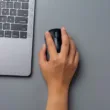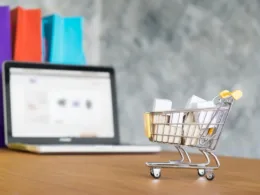Jak sformatować dysk w komputerze? Poznaj najpopularniejsze sposoby na wyczyszczenie danych systemowych i innych plików z dysku twardego. Przekonaj się, o czym trzeba pamiętać, zanim przejdziesz do takich działań. Czy będzie konieczna kopia zapasowa? Wyjaśniamy również, czym różni się dysk mechaniczny od jednostki półprzewodnikowej. Wszystkiego na temat formatowania danych dowiesz się z poniższego artykułu! Zachęcamy do lektury!
Czym jest dysk twardy?
Dysk twardy jest rodzajem pamięci masowej, na której dane są zapisywane, przechowywane i przetwarzane. Dyski są nieodłącznymi elementami każdego komputera i laptopa, a także innych urządzeń elektronicznych. Dysk twardy znajduje się we wnętrzu jednostki i zainstalowany jest na nim system operacyjny. Wyróżniamy dyski mechaniczne, tzw. HDD, a także nośniki półprzewodnikowe, czyli SSD. Niektóre urządzenia zamiast dysków są wyposażone w pamięć flash, na przykład te mniejsze, takie jak smartfony.
Różnice pomiędzy dyskiem mechanicznym a dyskiem SSD
Zanim odpowiemy na pytanie, jak sformatować dysk, przybliżymy różnice między HDD a SSD.
- Najważniejszą różnicą pomiędzy dwoma rodzajami dysków jest prędkość odczytu i zapisu danych. W przypadku jednostek półprzewodnikowych wartości te są znacznie wyższe niż w przypadku mechanicznych.
- Dyski SSD pracują na najwyższych obrotach niezależnie od temperatury otoczenia.
- Ponadto, są one średnio prawie 3 razy szybsze od HDD. Najszybsze modele potrafią osiągać prędkość zapisu na poziomie 3500 MB/s.
Warto również uwzględnić inne parametry, takie jak energooszczędność i głośność działania. Półprzewodniki mają własne systemy do odprowadzania ciepła i są bardziej responsywne. Miej jednak na uwadze, że dyski mechaniczne mogą mieć większą pojemność.
Dysk C – formatowanie partycji systemowej
Jeśli chcesz sformatować domyślną partycję systemową, którą najczęściej jest dysk C, będziesz musiał ponownie zainstalować system Windows. Ponadto, wymagany będzie nośnik z systemem operacyjnym lub płytą instalacyjną. Samo formatowanie dysku C może odbyć się tylko z poziomu BIOS.
- Na początku należy włożyć wolumin instalacyjny lub pendrive do napędu.
- Po uruchomieniu się instalatora powinieneś kliknąć R, a później K.
- Kolejnym krokiem jest wybranie opcji instalacji Windowsa.
- Na liście dostępnych partycji należy wybrać dysk systemowy i wyczyścić go komendą Format C:.
Pamiętaj, że przed formatowaniem warto utworzyć kopię zapasową.
Jak sformatować dysk?
To zadanie stosunkowo proste. Jeśli martwisz się, że nie wiesz, jak sformatować dysk, to nic strasznego! Po utworzeniu kopii zapasowej ważnych plików możesz przejść do procesu wyczyszczenia danych z dysku. Warto wiedzieć, że masz do wyboru dwie opcje:
- formatowanie partycji, czyli proces polegający na skasowaniu danych lub utworzeniu nowego systemu plików na danej partycji dysku;
- formatowanie wysokopoziomowe, które nadpisuje poprzednie dane, a w efekcie dysk zostaje wyczyszczony w stu procentach – w tym przypadku odtworzenie danych jest niemożliwe.
Istnieje kilka sposobów na usunięcie danych z dysku. Możesz to zrobić zarówno z poziomu Windowsa, jak i przy pomocy dedykowanych programów oraz poprzez BIOS.
Szybkie formatowanie dysku – instrukcja
Najszybszym sposobem na sformatowanie informacji z dysku jest skorzystanie z opcji szybkiego formatowania. Da się je przeprowadzić w dowolnym momencie, jednak pamiętaj, że nie możesz w ten sposób przeprowadzić sformatowania dysku systemowego. Za pomocą narzędzia wbudowanego w systemie Windows możesz skasować dane z dysku. Wystarczy w tym celu wybrać partycję, którą chcesz sformatować, kliknąć nazwę dysku prawym przyciskiem myszy i wybrać opcję Formatuj.
Formatowanie dysku twardego bez płyty instalacyjnej
Może zdarzyć się, że nie dysponujesz dyskiem instalacyjnym systemu Windows. To bardzo ważna kwestia do zarządzania dyskami i możliwości formatowania dysku systemowego, a także instalacji systemu Windows. Jednak jest skuteczne rozwiązanie na taką sytuację. Jak sformatować dysk?
- Musisz wejść na stronę internetową Microsoft i znaleźć zakładkę „Pobieranie obrazu dysku systemu Windows 10 (pliku ISO)”.
- Następnie znajdź klucz produktu, który powinien znaleźć się na naklejce z licencją. Bez klucza nie przeprowadzisz dalszych kroków procesu.
- Po pobraniu obrazu należy skopiować go na pendrive i włożyć do złącza USB.
Następnie powinieneś:
- uruchomić BIOS i wejść w zakładkę Boot;
- zaznaczyć warunek Enabled w opcji Launch CSM;
- w zakładce Security wybrać Disabled przy opcji Secure Boot Control;
- zapisać zmiany i uruchomić komputer ponownie;
- podążać za wskazówkami instalatora startowego.
Jak sformatować komputer z poziomu nośnika?
Komputer można sformatować również w trakcie instalacji systemu operacyjnego Windows. Procedura ta jest dostępna dla każdego urządzenia i typu dysku. Warto wiedzieć, że wówczas możesz wybrać rozmiar partycji, określić rozmiar jednostki alokacji i wybrać format NTFS lub FAT32. Pamiętaj, żeby wykorzystać całkowitą przestrzeń dyskową na partycjach. Proces formatowania przebiega automatycznie, a większość zadań ogranicza się do kliknięcia przycisków.
Formatowanie dysku C i innych partycji
Sposób formatowania zależy od tego, czy masz zamiar usunąć dane z partycji systemowej, czy tej zapisywanej na inne pliki.
- W przypadku pracy z częścią, gdzie jest zainstalowany Windows, musisz go całkowicie usunąć, a następnie zainstalować na nowo przy użyciu nośnika instalacyjnego.
- Po włożeniu płyty lub pendrive’a będziesz musiał podążać za wskazówkami instalatora.
- W momencie, gdy pojawi się konsola odzyskiwania, wpisz polecenie „map”.
- Następnie zostanie wyświetlona lista dostępnych partycji.
- Kolejnym krokiem jest wybranie partycji systemowej, czyli dysku C.
- Po zakończeniu formatowania zamknij instalator systemu i zainstaluj system Windows na nowo. Analogicznie proces działa z innymi partycjami na komputerze.
Możesz je również wyczyścić z poziomu systemu, za pomocą funkcji szybkie formatowanie w panelu sterowania lub eksploratorze plików.
Alokacja dysku, odzyskiwanie i dostęp do dysku – zewnętrzne programy do wyczyszczenia dysku zewnętrznego
Wiesz już, jak sformatować dysk C. Teraz czas na rozstrzygnięcie, czy coś ci w tym pomoże. Teoretycznie do formatowania nie potrzebujesz żadnego zewnętrznego oprogramowania. Jednak specjalne programy mogą pomóc ci wykonać tę procedurę dokładniej i bezpieczniej. Aplikacje pozwalają bardziej efektywnie zarządzać jednostkami pamięci. Warto zainteresować się narzędziami do zarządzania partycjami. Dobry program pozwala na alokację danych na dysku, a także na odzyskiwanie danych oraz skanowanie dysku w poszukiwaniu uszkodzonych fragmentów. Co więcej, umożliwia zmianę rozmiaru dysku, zarządzanie przestrzenią dyskową, a także utworzenie dysku systemowego na nowej partycji.
Masz już wiedzę, jak sformatować dysk systemowy oraz partycje, na których znajdują się inne pliki. Formatowanie systemu Windows jest zadaniem prostym, dzięki czemu każdy powinien sobie z nim poradzić. Pamiętaj również, że jeśli dysk był wcześniej używany, warto przeprowadzić format wielopoziomowy. Natomiast jeśli musisz sformatować dysk, masz kilka opcji na przeprowadzenie tego procesu. Możesz wykonać formatowanie komputera z dysku instalacyjnego, za pomocą programu zewnętrznego lub narzędzi wbudowanych w system.